Πώς να Μετατρέψετε τη Χειρόγραφη Γραφή σε Κείμενο με το Samsung Notes

Αν ψάχνετε μια αναζωογονητική εναλλακτική λύση στο παραδοσιακό πληκτρολόγιο οθόνης, το Samsung Galaxy S23 Ultra παρέχει μια εξαιρετική λύση. Με το
Η κύρια εστίαση του Burp Suite είναι να λειτουργεί ως διακομιστής μεσολάβησης ιστού με σκοπό την ανάλυση και την τροποποίηση της κυκλοφορίας ιστού, γενικά ως μέρος μιας δοκιμής διείσδυσης. Αν και αυτό είναι αρκετά εύκολο για την κυκλοφορία HTTP απλού κειμένου, απαιτεί πρόσθετη ρύθμιση για να είναι δυνατή η παρακολούθηση της κυκλοφορίας HTTPS χωρίς συνεχή σφάλματα πιστοποιητικού.
Υπόδειξη; Ο έλεγχος διείσδυσης είναι η διαδικασία δοκιμής της ασφάλειας στον κυβερνοχώρο ιστότοπων, συσκευών και υποδομών, επιχειρώντας να την παραβιάσουν.
Για να υποκλέψει την κυκλοφορία HTTPS, το Burp δημιουργεί τη δική του αρχή έκδοσης πιστοποιητικών στη συσκευή σας. Πρέπει να εισαγάγετε αυτό το πιστοποιητικό στο κατάστημα αξιοπιστίας του προγράμματος περιήγησής σας, ώστε το πρόγραμμα περιήγησής σας να μην δημιουργεί σφάλματα πιστοποιητικού.
Συμβουλή: Η χρήση του Burp Suite ως διακομιστή μεσολάβησης σημαίνει ουσιαστικά ότι εκτελείτε μια επίθεση MitM, ή Man in the Middle, στον εαυτό σας. Θα πρέπει να γνωρίζετε ότι το Burp θα αντικαταστήσει όλα τα πιστοποιητικά HTTPS με τα δικά του. Αυτό καθιστά πολύ πιο δύσκολο να παρατηρήσετε αυθεντικά κακόβουλες επιθέσεις MitM, καθώς δεν θα δείτε σφάλματα πιστοποιητικών – να το γνωρίζετε εάν εγκαταστήσετε και χρησιμοποιήσετε το Burp Suite!
Το πρώτο βήμα για την εγκατάσταση της αρχής πιστοποιητικών του Burp είναι να το κατεβάσετε. Για να το κάνετε αυτό, ξεκινήστε το Burp και, στη συνέχεια, περιηγηθείτε στη θύρα ακρόασης διακομιστή μεσολάβησης, η οποία είναι προεπιλεγμένη σε "127.0.0.1:8080". Μόλις μεταβείτε στη σελίδα, κάντε κλικ στο "Πιστοποιητικό CA" στην επάνω δεξιά γωνία για να πραγματοποιήσετε λήψη του πιστοποιητικού "cacert.der".
Συμβουλή: Πιθανότατα θα ειδοποιηθείτε ότι ο τύπος αρχείου δεν είναι ασφαλής και μπορεί να βλάψει τον υπολογιστή σας, θα πρέπει να αποδεχτείτε την προειδοποίηση.
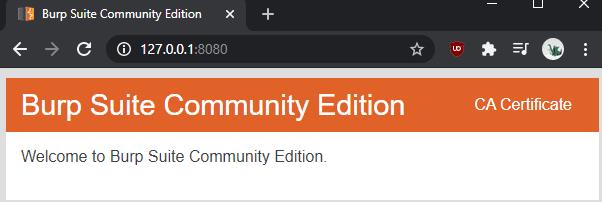
Περιηγηθείτε στο πρόγραμμα ακρόασης μεσολάβησης και κατεβάστε το πιστοποιητικό.
Για να εγκαταστήσετε το πιστοποιητικό στα Windows, κάντε διπλό κλικ στο ληφθέν αρχείο «cacert.der» για να το εκτελέσετε και αποδεχτείτε την προειδοποίηση ασφαλείας. Στο παράθυρο προβολής πιστοποιητικών, κάντε κλικ στην "Εγκατάσταση πιστοποιητικού".
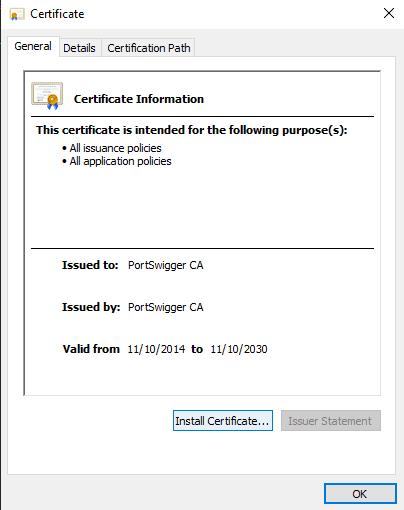
Κάντε διπλό κλικ στο αρχείο πιστοποιητικού για να το εκτελέσετε και μετά κάντε κλικ στην «Εγκατάσταση πιστοποιητικού».
Επιλέξτε εάν θέλετε το πιστοποιητικό να είναι αξιόπιστο από τον χρήστη σας ή από άλλες χρήσεις με "Τρέχον χρήστη" και "Τοπική μηχανή" αντίστοιχα. Θα χρειαστεί να ρυθμίσετε με μη αυτόματο τρόπο το πιστοποιητικό ώστε να τοποθετείται σε ένα συγκεκριμένο χώρο αποθήκευσης πιστοποιητικών, "Αξιόπιστες Αρχές Πιστοποίησης Ρίζας". Μόλις τελειώσετε, κάντε κλικ στο «Τέλος» για να εισαγάγετε το πιστοποιητικό.
Συμβουλή: Για να τεθεί σε ισχύ η αλλαγή, θα χρειαστεί να επανεκκινήσετε τα προγράμματα περιήγησής σας. Αυτό θα πρέπει να επηρεάσει όλα τα προγράμματα περιήγησης στον υπολογιστή σας, ακόμη και τον Firefox, ωστόσο, μπορεί να χρειαστεί να προσθέσετε το πιστοποιητικό σε συγκεκριμένα προγράμματα περιήγησης εάν χρησιμοποιούν το δικό τους κατάστημα εμπιστοσύνης.
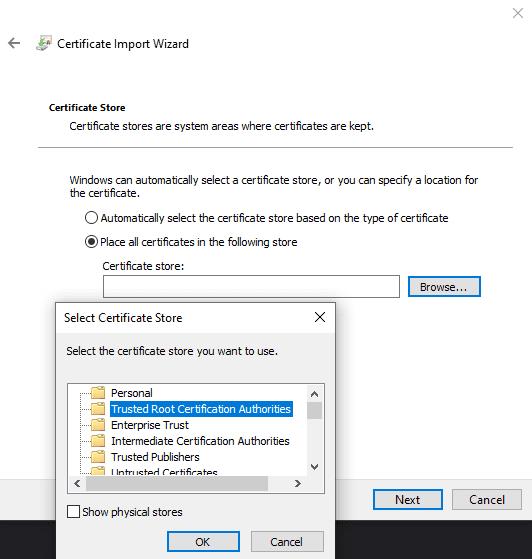
Εγκαταστήστε το πιστοποιητικό στο κατάστημα "Trusted Root Certification Authorities".
Εάν θέλετε να παρακολουθήσετε την κυκλοφορία δικτύου από άλλη συσκευή, θα πρέπει να εισαγάγει το συγκεκριμένο πιστοποιητικό Burp σας και όχι ένα που δημιουργεί η ίδια. Κάθε εγκατάσταση, εξαιρουμένων των ενημερώσεων, δημιουργεί ένα νέο πιστοποιητικό. Αυτός ο σχεδιασμός καθιστά πολύ πιο δύσκολο για το Burp να γίνει κατάχρηση για μαζική παρακολούθηση στο Διαδίκτυο.
Αν ψάχνετε μια αναζωογονητική εναλλακτική λύση στο παραδοσιακό πληκτρολόγιο οθόνης, το Samsung Galaxy S23 Ultra παρέχει μια εξαιρετική λύση. Με το
Σε αυτό το οδηγό, σας δείχνουμε πώς να αλλάξετε την προεπιλεγμένη ρύθμιση ζουμ στο Adobe Reader.
Σας δείχνουμε πώς να αλλάξετε το χρώμα επισήμανσης για κείμενο και πεδία κειμένου στο Adobe Reader με αυτόν τον βήμα προς βήμα οδηγό.
Ανακαλύψτε πώς να διορθώσετε τον κωδικό σφάλματος OneDrive 0x8004de88 ώστε να επαναφέρετε την αποθήκευση στο cloud.
Μάθετε πώς να λύσετε ένα κοινό πρόβλημα όπου η οθόνη αναβοσβήνει στον φυλλομετρητή ιστού Google Chrome.
Μέχρι στιγμής, δεν είναι δυνατή η απενεργοποίηση ανώνυμων ερωτήσεων στα Live Events του Microsoft Teams. Ακόμη και οι εγγεγραμμένοι χρήστες μπορούν να υποβάλουν ανώνυμες ερωτήσεις.
Εάν το LastPass αποτυγχάνει να συνδεθεί στους διακομιστές του, καθαρίστε την τοπική προσωρινή μνήμη, ενημερώστε το διαχειριστή κωδικών πρόσβασης και απενεργοποιήστε τις επεκτάσεις του προγράμματος περιήγησης σας.
Αναρωτιέστε πώς να ενσωματώσετε το ChatGPT στο Microsoft Word; Αυτός ο οδηγός σας δείχνει ακριβώς πώς να το κάνετε με το πρόσθετο ChatGPT for Word σε 3 εύκολα βήματα.
Χρειάζεστε να προγραμματίσετε επαναλαμβανόμενες συναντήσεις στο MS Teams με τα ίδια μέλη της ομάδας; Μάθετε πώς να ρυθμίσετε μια επαναλαμβανόμενη συνάντηση στο Teams.
Βρείτε εδώ τις λεπτομερείς οδηγίες για το πώς να αλλάξετε το User Agent String στον περιηγητή Apple Safari για MacOS.






